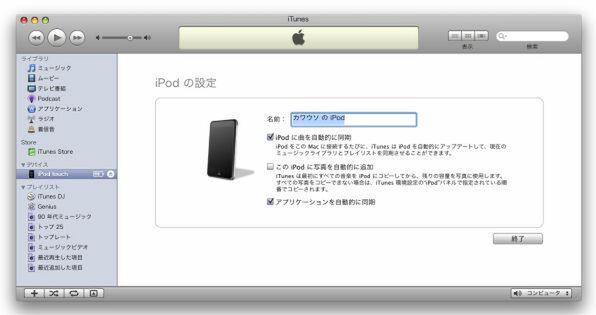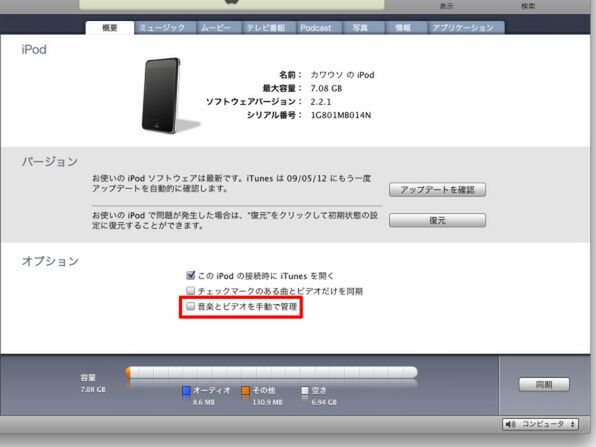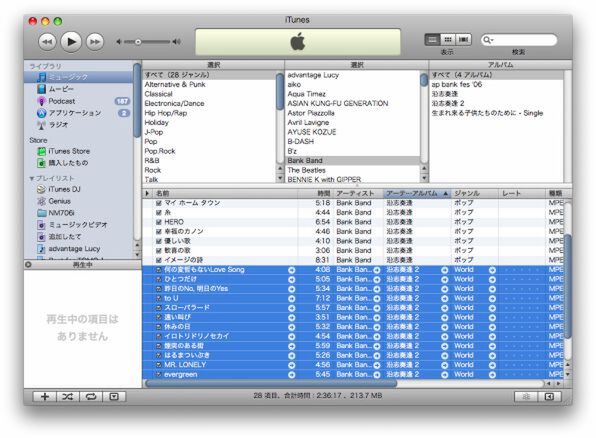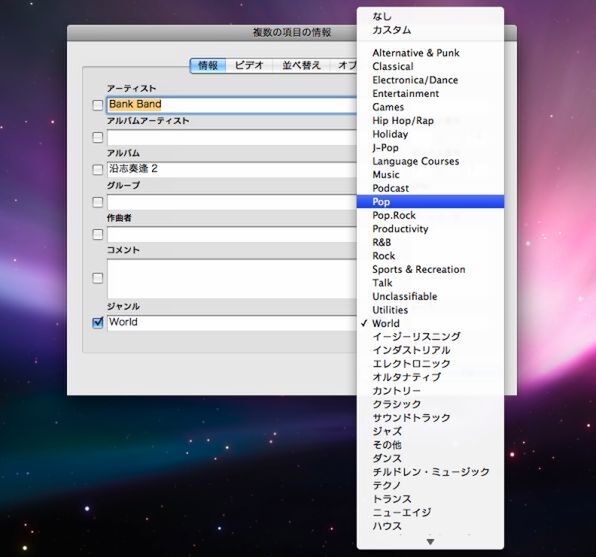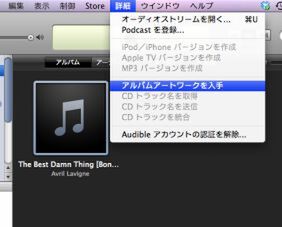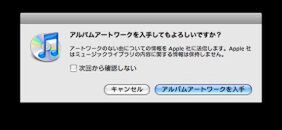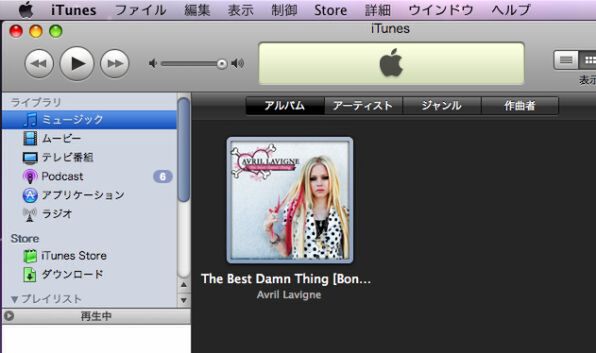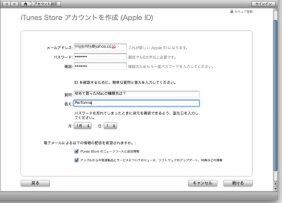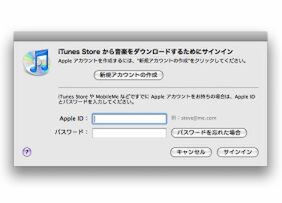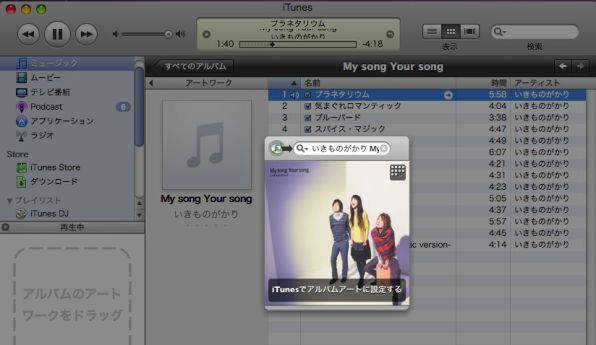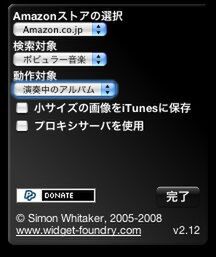ここがキモ! iTunes&iPodの設定
iMac+iPod touchの音楽生活は、実機さえ手に入れればあとの設定でそう迷うところはない。基本的には……
- iMacとiPod touchをつないで初期設定を済ませる
- 音楽CDをパソコンに取り込む(iTunes Storeから買う)
- iPod touchに転送して聴く
というシンプルな流れだ。全体をオーバービューすると冗長になってしまうので、ポイントを絞ってお伝えしていきたい。
1.間違ったタグ情報を直すべし!
iTunesやiPod touchで表示される曲名やアーティスト名といったタグ情報は、iMacがインターネットにつながっていれば自動的に取得して音楽データに埋め込まれる。
全自動でやってくれるのは便利だが、中には同じアーティストの作品なのに、CDによって「Pop」や「Rock」などのタグが異なることもある。曲を探しやすくするためにも統一しておきたいところだ。
iTunesでは複数の曲を一括選択して、そのタグ情報を一度に変更する機能を備えている。「command」キーを押しながら変更した曲をクリックして複数選択し、「command」+「I」キーを押して現れる情報ウィンドウで編集しよう。
2.欠けたアルバムジャケットを取得すべし!
iPod touchは、曲名だけでなくアルバムのアートワークをめくりながらグラフィカルに選べる。ただ、曲の取り込み時、インターネットからアートワークを取得できないことも少なくない。「歯抜け」になってしまうとiPod touchに表示した際にカッコ悪いので、手動で埋め込んでおきたいところだ。
まず試してみたいのは、メニューバーの「詳細」にある「アートワークを入手」だ。iTunes Storeで販売しているアルバムなら、これを選ぶだけで追加される。ただしこの機能を利用するには、「iTunes Store」でApple IDを作り、サインインしてある必要がある。
「iTunes Store」画面の右上にある「サインイン」ボタンをクリックするとサインインウィンドウが現れる。Apple IDを持っていない場合は「新規アカウントの作成」ボタンを押し、指示に従ってメールアドレスなどを入力しよう。クレジットカードなどの支払い情報は入力しなくてもいいので安心してほしい
もちろん、iTunes Storeで販売されていない楽曲もたくさんあるため、これで入手できないアルバムジャケットは多い。そんなときは、品揃えが多い「Amazon.co.jp」のアルバム画像を取得してくれるウィジェット「Amazon Album Art」(作者:WidgetFoundry 価格:無料)を試してみよう。
ジャケット画像を追加したいアルバムを選んだ状態でウィジェットを起動し、左上のiTunesアイコンをクリックすると検索が始まる。ヒットしたら「iTunesでアルバムアートに設定する」をクリックすればいい。